😸
Remix IDEとローカルを接続する方法を雑に書いていく
Remix IDEって何?
コントラクトを書くための統合開発環境です。
手順
①Remix IDEを開く
②Connect to Localhostを選択

③ポップアップで接続方法が出てくるのでその通りにやる
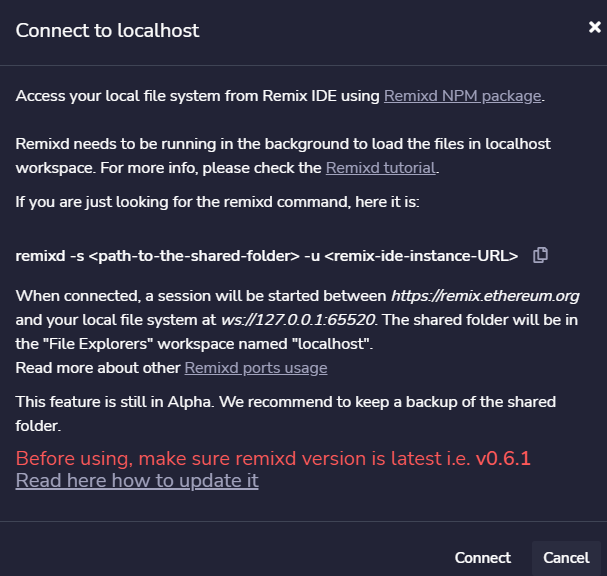
翻訳
RemixdNPMパッケージを使用してRemixIDEからローカルファイルシステムにアクセスします。
ローカルホストワークスペースにファイルをロードするには、Remixdをバックグラウンドで実行する必要があります。 詳細については、Remixedチュートリアルを確認してください。
remixedコマンドを探しているだけの場合は、次のようになります。
remixed -s <path-to-the-shared-folder> -u <remix-ide-instance-URL>
接続すると、https://remix.ethereum.orgとローカルファイルシステム(ws://127.0.0.1:65520)の間でセッションが開始されます。 共有フォルダは、「localhost」という名前の「ファイルエクスプローラ」ワークスペースにあります。
他のリミックスポートの使用法についてもっと読む
この機能はまだアルファ版です。 共有フォルダのバックアップを保持することをお勧めします。
使用する前に、リミックスされたバージョンが最新であること、つまりv0.6.1であることを確認してください
更新方法はこちらをご覧ください
ここにアクセス
インストールしましょう
npm install -g @remix-project/remixd
※パッケージ管理ツールのnpmをインストールしていない人はインストールしておく必要があります。
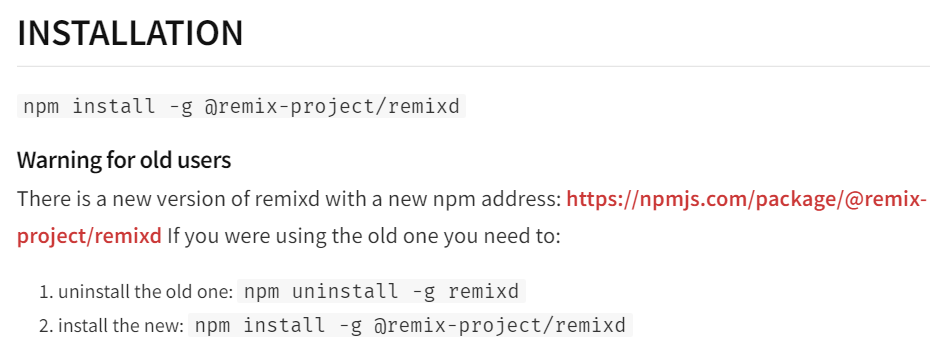
インストールが終わったらこれを実行
remixd -s <path-to-the-shared-folder> -u <remix-ide-instance-URL>
<path-to-the-shared-folder> : IDE上で操作したいフォルダー、ディレクトリ
<remix-ide-instance-URL> : remixのURL
こんな感じ
remixd -s D:\study\openzeppelin-contracts\contracts\ -u https://remix.ethereum.org/
指定したフォルダとremix上でセッションが開始される。
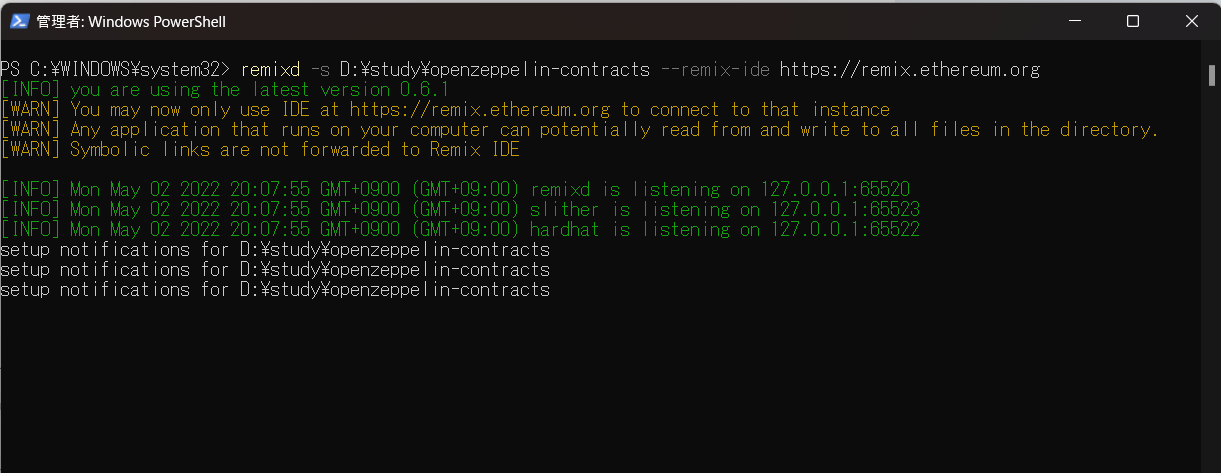
※自分はwindowsです。
画面をRemix IDEに戻しConnectを押しましょう。
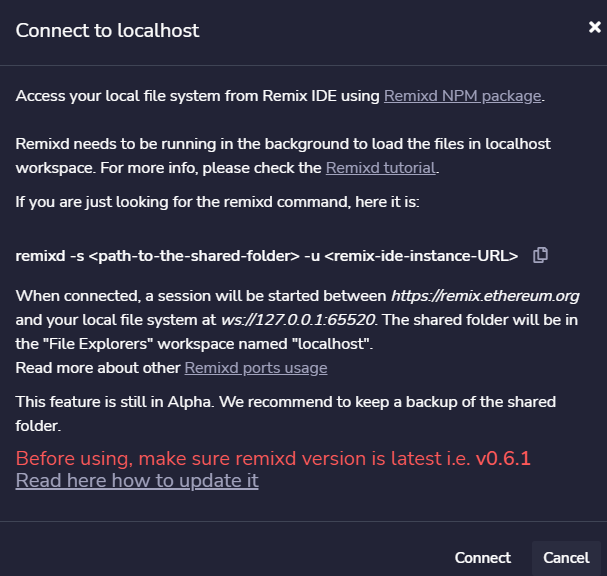
ここでlocalhostを選択しローカルのファイルが表示されたら成功です。
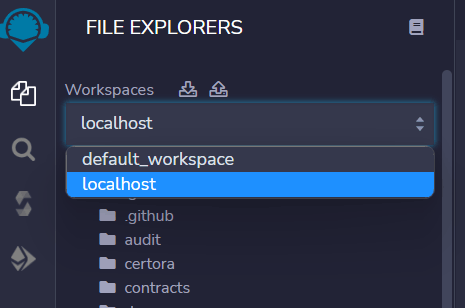
これでブラウザ上のRemixでローカルファイルを操作できるようになります。
Discussion